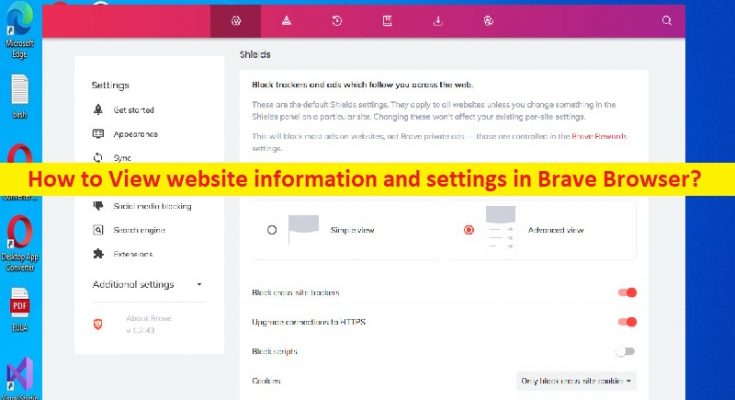Tipps zum Anzeigen von Website-Informationen und -Einstellungen in Brave Browser:
In diesem Beitrag werden wir darüber diskutieren, wie Sie Website-Informationen und -Einstellungen in Brave Browser anzeigen können. Hier finden Sie einfache Möglichkeiten, dies zu tun. Lassen Sie uns die Diskussion beginnen.
„Informationen und Einstellungen der Website in Brave Browser anzeigen“:
„Brave Browser“: Brave Browser ist ein kostenloser Open-Source-Webbrowser, der von Brave Software, Inc. basierend auf dem Chromium-Webbrowser entworfen und entwickelt wurde. Es handelt sich um einen datenschutzorientierten Browser, der Online-Anzeigen und Website-Tracker in seinen Standardeinstellungen automatisch blockiert. Brave Browser bietet Ihnen auch die Möglichkeit, optionale Anzeigen einzuschalten, die Sie in Form von BAT (Basic Attention Tokens) für Ihre Aufmerksamkeit bezahlen.
Es ist für Geräte mit Android, iOS, Linux OS, macOS und Microsoft Windows OS verfügbar. Mit Brave Browser können Sie auch die standortspezifischen Einstellungen wie Zugriff auf Computerkamera, Benachrichtigungen, Mikrofon usw. anpassen und nach Ihren Bedürfnissen steuern. In diesem Beitrag besprechen wir das Anzeigen von Website-Informationen und -Einstellungen in Brave Browser auf Ihrem Gerät. Auf diese Weise können Sie die Details der Websites kennen.
Das Anzeigen der Informationen und Einstellungen über die Website hilft Ihnen, die Website besser zu verstehen. Wenn Sie beispielsweise einer Website verdächtig sind und wissen möchten, ob der Besuch der Website sicher ist oder nicht, ist das Anzeigen der Website-Informationen und -Einstellungen eine der besten Möglichkeiten, um ihre Autorität zu bestimmen. Es ist ganz einfach und leicht, diese Aufgabe in Brave Browser auf Ihrem Gerät auszuführen. Lassen Sie uns nach Wegen suchen, dies zu tun.
Wie kann ich Website-Informationen und -Einstellungen in Brave Browser anzeigen?
Methode 1: Site-Informationen im Brave Browser anzeigen
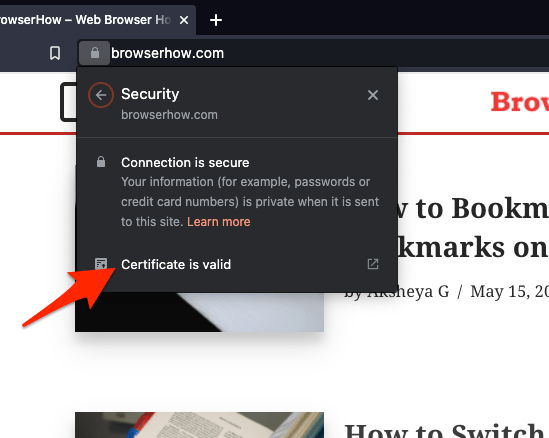
Schritt 1: Öffnen Sie „Brave Browser“ auf Ihrem Gerät und besuchen Sie die Website, auf der Sie Sicherheitsinformationen anzeigen möchten
Schritt 2: Sobald Sie auf der Webseite sind, die Sie besuchen möchten, klicken Sie auf das Symbol „Vorhängeschloss“ neben der URL der Website
Schritt 3: Wählen und erweitern Sie die Option „Verbindung ist sicher“ und klicken Sie auf die Option „Zertifikat ist gültig“.
Schritt 4: Überprüfen Sie „Zertifikatsinformationen“ wie Aussteller, Ablauf usw. Klicken Sie im Vorhängeschloss-Menü auf „Verwendete Cookies“. Sie können die Liste der zugelassenen und blockierten Cookies in zwei separaten Registerkarten anzeigen. Sie können den Cookies-Browser auch entfernen, wenn etwas gespeichert ist.
Methode 2: Zeigen Sie die Site-Einstellungen im Brave Browser an
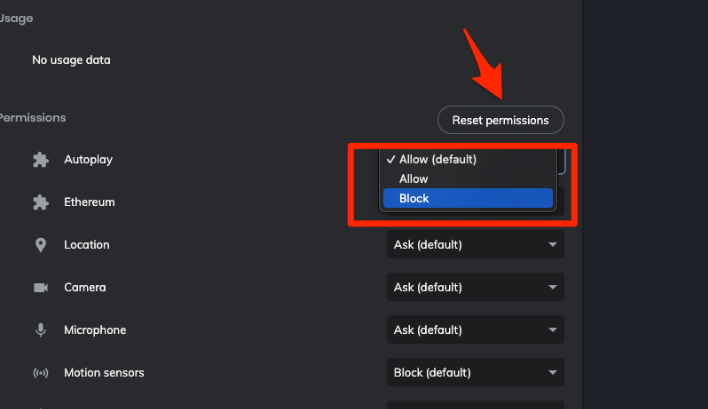
Schritt 1: Öffnen Sie „Brave Browser“ auf Ihrem Gerät und öffnen Sie die Website, auf der Sie Sicherheitsinformationen anzeigen möchten
Schritt 2: Klicken Sie neben der URL der Website auf das Symbol „Vorhängeschloss“ und wählen Sie die Option „Website-Einstellungen“.
Schritt 3: Passen Sie auf der geöffneten Seite „Site-Einstellungen“ in einem separaten Tab für die Site-Berechtigung die verschiedenen Dienste an und Optionen wie Autoplay, Standort, Kamera, Mikrofon, Pop-ups, Weiterleitungen usw. werden angezeigt.
Schritt 4: Sie können alle Berechtigungen basierend auf Ihren Einstellungen ändern. Sie haben drei Optionen für alle Berechtigungen wie Zulassen, Fragen und Blockieren. Wählen Sie eine der angegebenen Optionen aus, um die Berechtigung festzulegen. Sie können die Berechtigung zurücksetzen, indem Sie auf die Schaltfläche „Berechtigungen zurücksetzen“ klicken. Sie können die Site-Berechtigungen auch anzeigen, ohne sie zu ändern.
Beheben Sie Windows-PC-Probleme mit dem „PC-Reparatur-Tool“
‘PC Repair Tool’ ist eine einfache und schnelle Möglichkeit, BSOD-Fehler, DLL-Fehler, EXE-Fehler, Probleme mit Programmen/Anwendungen, Malware- oder Vireninfektionen im Computer, Systemdateien oder Registrierungsprobleme, Systemdateien oder Registrierungsprobleme und andere zu finden und zu beheben Systemprobleme mit nur wenigen Klicks.
Fazit
Ich bin sicher, dass dieser Beitrag Ihnen dabei geholfen hat, wie Sie Website-Informationen und -Einstellungen in Brave Browser auf einfache Weise anzeigen können. Sie können dazu unsere Anweisungen lesen und befolgen. Das ist alles. Für Anregungen oder Fragen schreiben Sie bitte in das Kommentarfeld unten.